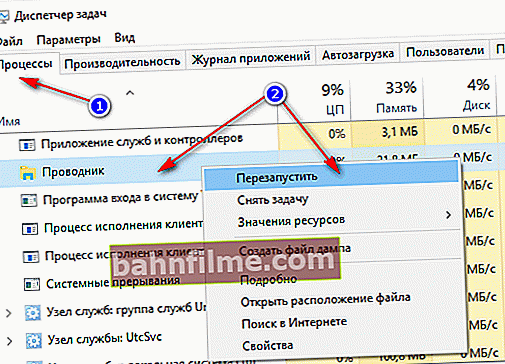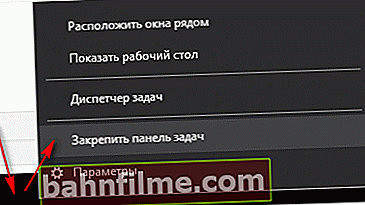Pergunta do usuário
Olá.
Diga-me o que você pode fazer para que a barra de tarefas desapareça. Quando começo a assistir um vídeo e faço uma imagem em tela cheia, há um painel na parte inferior com todos os ícones e o menu INICIAR.
Anteriormente, ele sempre ficava oculto automaticamente, mas agora não está. Parece que não há erros como tal, mas este momento é muito chato e atrapalha a visualização normal dos filmes.
Aliás, o mesmo é observado no Chrome ao tentar assistir a vídeos na Internet.
PS: Meu sistema operacional é Windows 10 64 bits Pro (licença). Versão atualizada mais recente do Google Chrome.
Bom dia a todos!
Por conta própria acrescentarei que esta não é uma questão isolada (e mais ainda, eu também me deparei com isso 👀).
Isso ocorre, aparentemente, devido ao fato de que, nos velhos tempos, alguns aplicativos bloqueavam o painel para que o usuário pudesse ver mensagens e notificações piscando. Devido à compatibilidade (ou Deus sabe por que mais) - esse recurso (já pode ser chamado de mini-problema) ainda é válido agora, e ainda não foi corrigido. Vou dar a solução abaixo ...

Foto # 1. A barra de tarefas não desaparece ao assistir a um filme (exemplo de um problema)
*
Esconder a barra de tarefas
Método número 1
A maneira mais fácil e eficaz de ocultar a barra de tarefas ao assistir a um vídeo em tela inteira é simplesmente reiniciar o File Explorer. Isso é feito assim:
- pressione uma combinação de botões Ctrl + Shift + Esc (esta é uma chamada para o gerenciador de tarefas);
- mais adiante, na guia "Processos" (ela está ativa por padrão), encontre "Explorer", clique com o botão direito nele e selecione a função "Reiniciar" no menu (a imagem é fornecida abaixo 👇).
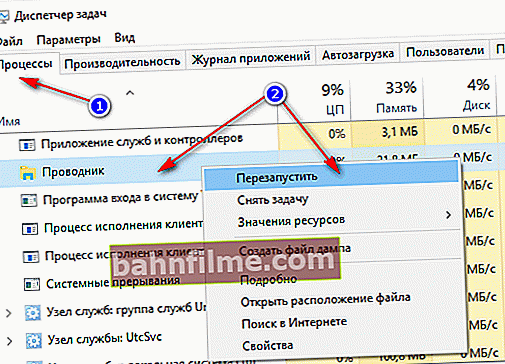
Reinicie o Explorer!
- em geral, após um procedimento tão simples, tudo deve funcionar conforme o esperado. Verdade, em muitos casos (conforme observado pelos usuários) até a próxima reinicialização do computador. Portanto, recomendo que você se familiarize com outros métodos.
*
Método número 2
O Windows 10 tem um recurso como ocultar automaticamente a barra de tarefas. Aqueles. você não o verá até mover o mouse para a borda inferior da tela (aliás, em muitos casos é muito conveniente, permite expandir o espaço da área de trabalho da tela).
Para habilitar esta função, clique com o botão direito em um espaço vazio da barra de tarefas, no menu que aparece, selecione "Opções".

Clique com o botão direito na barra de tarefas ...
Em seguida, ative algumas opções:
- ocultar automaticamente a barra de tarefas no modo desktop;
- ocultar automaticamente a barra de tarefas no modo tablet.

Esconder automaticamente a barra de tarefas
Na verdade, de uma forma tão simples, você pode remover o painel da vista e da mente.
*
Método número 3
A barra de tarefas pode ser removida da parte inferior da tela e movida para a esquerda / direita ou para cima. Se você tiver uma tela para visualização de vídeo (monitor widescreen), em alguns casos é muito conveniente colocar a barra de tarefas, por exemplo, à esquerda.
Aliás, neste caso, muitas pessoas observam que o painel está sempre minimizado e não interfere na visualização de vídeos ou nos jogos.
Como fazer isso:
- primeiro, clique com o botão direito do mouse no espaço livre do painel, no menu que aparece, desmarque a caixa do encaixe do painel (imagem abaixo);
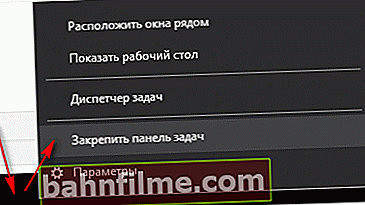
Fixe a barra de tarefas - desmarque a caixa
- em seguida, mantenha pressionado o botão esquerdo do mouse no painel e arraste o ponteiro para a esquerda, direita ou parte superior da tela - o painel estará lá!

A barra de tarefas à esquerda! / exemplo simples
*
Método número 4
Como uma opção totalmente funcional, você pode alterar o tema padrão no Windows 10.
Para fazer isso, vá para as configurações do Windows (a combinação de botõesWin + i) e, em seguida, abra a guia "Personalização" .
Observação: você também pode clicar com o botão direito do mouse no espaço livre da área de trabalho - e no menu que aparece, selecione "Personalização" .

Como mudar o tema no Windows 10
*
Método número 5
E mais uma opção funcional e rápida. Experimente os seguintes atalhos de teclado:
- Win + B - isso força você a mostrar a barra de tarefas no Windows (por exemplo, se estiver oculta). No nosso caso, o contrário é verdadeiro e, no entanto, ao premir esta combinação, ajudamos as aplicações e o Windows a invocarem o procedimento de redesenho da janela (que inclui a barra de tarefas), que resolve o problema.
- Win + T - alternar entre os ícones na barra de tarefas.
*
Isso é tudo por enquanto, acréscimos sobre o tema são bem-vindos ...
Boa sorte!
👋
Publicado pela primeira vez: 29/11/2017
Correção: 15/01/2020